Die vorliegende Übersetzung wurde maschinell erstellt. Im Falle eines Konflikts oder eines Widerspruchs zwischen dieser übersetzten Fassung und der englischen Fassung (einschließlich infolge von Verzögerungen bei der Übersetzung) ist die englische Fassung maßgeblich.
Aktivieren des Live-Medien-Streamings in der Amazon-Connect-Instance
Das Streaming von Live-Medien (Kunden-Audiostreams) ist standardmäßig nicht aktiviert. Sie können Kunden-Audiostreams auf der Einstellungsseite für Ihre Instance aktivieren.
So aktivieren Sie das Live-Medien-Streaming
-
Öffnen Sie die Amazon-Connect-Konsole unter https://console.aws.amazon.com/connect/
. -
Wählen Sie auf der Seite „Instances“ den Instance-Alias aus. Der Instance-Alias ist auch Ihr Instance-Name, der in Ihrer Amazon-Connect-URL erscheint. In der folgenden Abbildung sehen Sie die Seite Instances des virtuellen Contact Centers für Amazon Connect mit einem Rahmen um den Instance-Alias.
-
Klicken Sie im Navigationsbereich auf Data storage (Datenspeicherung).
-
Wählen Sie in Live media streaming (Live-Medien-Streaming) Edit (Bearbeiten) aus. Wählen Sie Enable live media streaming (Streaming von Live-Medien aktivieren) aus.
-
Geben Sie einen Präfix für Kinesis Video Streams ein, der für Ihre Kunden-Audiodaten erstellt wurde. Dieses Präfix vereinfacht die Identifizierung des Streams mit den Daten.
-
Die Daten werden verschlüsselt, bevor sie in die Stream-Speicherschicht von Kinesis Video Streams geschrieben werden. Nach Abruf aus dem Speicher werden sie entschlüsselt. Dadurch werden Ihre Daten stets im Ruhezustand im Kinesis-Video-Streams-Service verschlüsselt. Wählen Sie den KMS-Schlüssel, der zum Verschlüsseln der Daten in Kinesis Video Streams verwendet wird, wie in der folgenden Abbildung dargestellt.
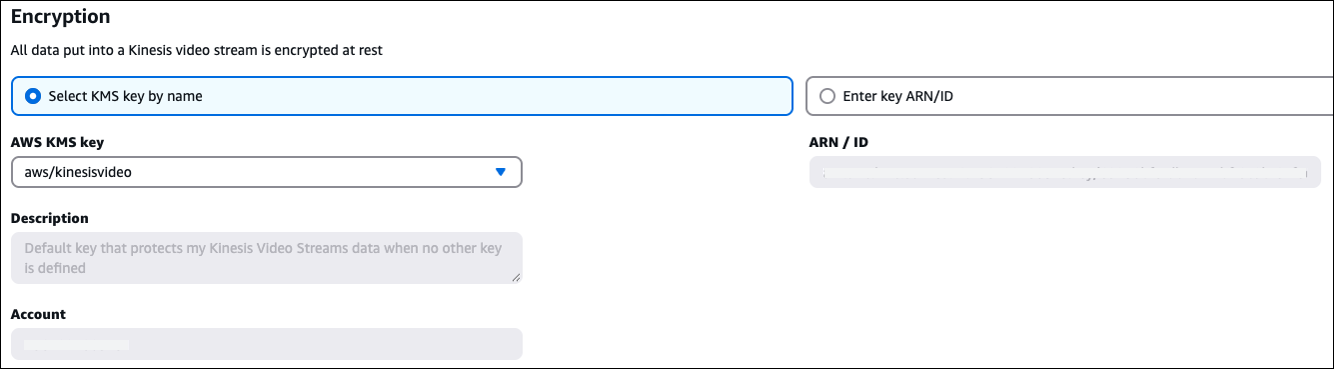
Wenn Sie Ihren eigenen Schlüssel eingeben, beachten Sie die folgenden Einschränkungen:
-
Der KMS-Schlüssel muss sich in derselben Region wie die Instance befinden.
-
Der KMS-Schlüssel muss einer der folgenden Merkmale aufweisen:
Kundenseitig verwalteter Schlüssel
ODER
Von AWS verwalteter Schlüssel für Kinesis Video Streams (aws/kinesisvideo)
Es darf sich nicht um einen von AWS verwalteten Schlüssel handeln, der automatisch für andere Services erstellt wurde (z. B. aws/connect, aws/lambda, aws/kinesis).
-
Die von Amazon Connect für den Schlüssel gewährte Berechtigung darf nicht widerrufen werden. Diese Berechtigungen haben
GranteePrincipalim Format:arn:aws:iam::customer-account-id:role/aws-service-role/connect.amazonaws.com/AWSServiceRoleForAmazonConnect_hash_suffix
-
-
Geben Sie unter Data retention period (Aufbewahrungszeitraum) eine Zahl und eine Einheit ein.
Wichtig
Wenn Sie Keine Datenspeicherung auswählen, werden die Daten nicht aufbewahrt und können nur 5 Minuten lang genutzt werden. Dies ist die standardmäßige Mindestdauer, für die Kinesis Daten aufbewahrt.
Da Amazon Connect Kinesis für das Streaming verwendet, gelten Kinesis-Video-Streams-Kontingente.
-
Wählen Sie Save (Speichern) in Live media streaming (Live-Medien-Streaming) und anschließend unten auf der Seite Save (Speichern) aus.
Nach der Aktivierung des Live-Medien-Streamings fügen Sie die Blöcke Start media streaming (Medien-Streaming starten) und Stop media streaming (Medien-Streaming beenden) dem Flow hinzu. Konfigurieren Sie diese Blöcke, um anzugeben, welche Audiodaten aufgezeichnet werden sollen. Weitere Informationen und ein Beispiel finden Sie unter Beispielablauf zum Testen des Live-Medien-Streamings in Amazon Connect.